Como adicionar uma narrativa inteligente ao seu relatório?
Nosso artigo da semana passada aqui na Genux mostrou como funcionam os insights inteligentes no Power BI. Dando continuidade às novidades ligadas a esse assunto, hoje comentamos sobre como você pode facilmente adicionar narrativas inteligentes aos seus relatórios.
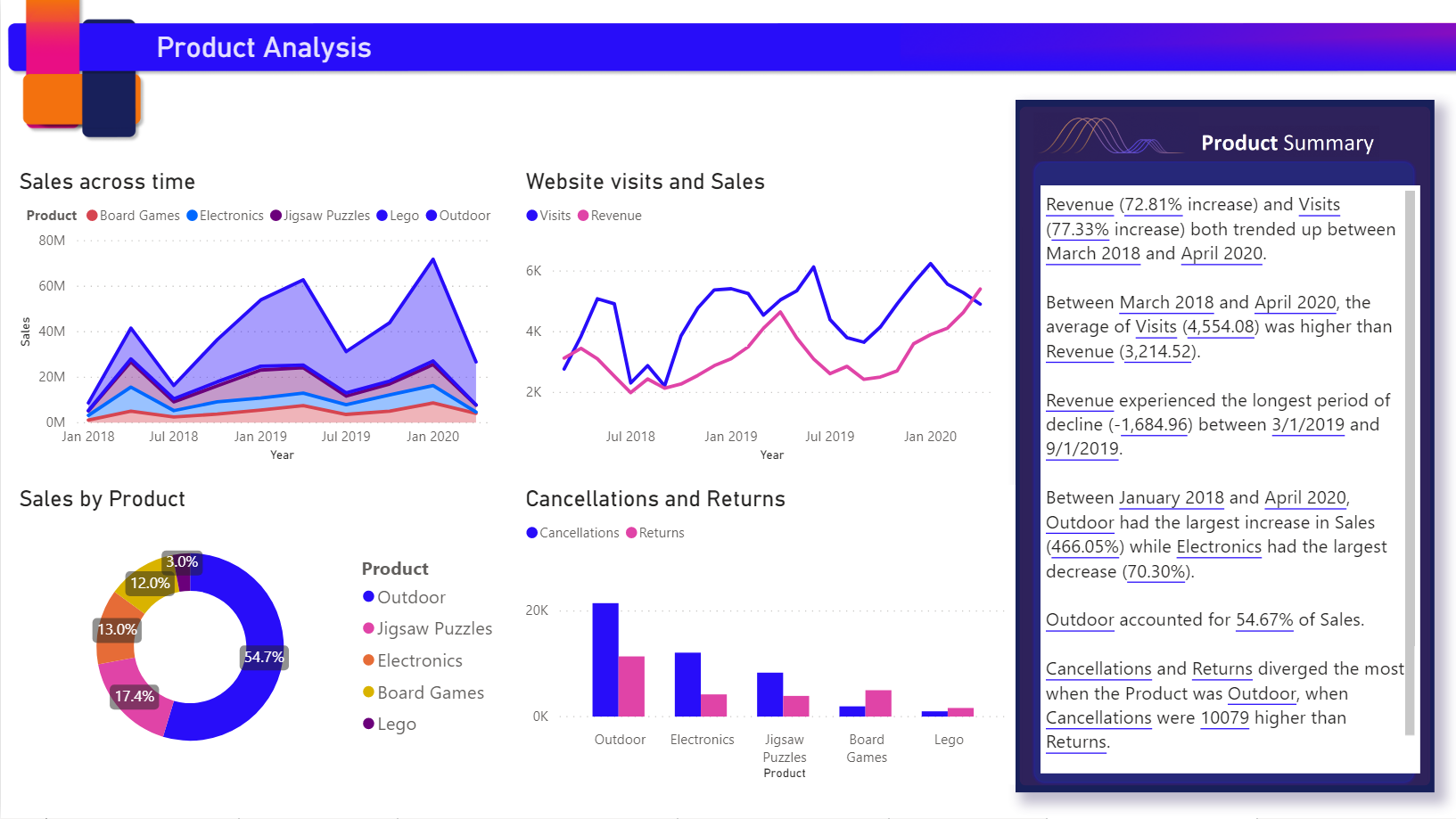
Sabia que o Power BI possui um recurso que fornece automaticamente um resumo do seu relatório? E tem mais! Você pode personalizar alguns insights relevantes e até colocar um ícone para o texto automático gerado pelo Power BI.
Por exemplo, a imagem acima mostra um resumo narrativo inteligente no lado direito de um relatório.
Para que serve uma narrativa inteligente?
A Microsoft explica que você pode mostrar resumos narrativos inteligentes em seus relatórios para abordar as principais conclusões, apontar tendências, editar o idioma e o formato para um público específico.
Ao adicionar uma página de relatório ao vivo do Power BI ao PowerPoint, em vez de colar uma captura de tela dos principais tópicos do relatório, é possível adicionar narrativas que são atualizadas a cada atualização. Assim seu público pode usar os resumos para entender os dados, chegar aos pontos-chave mais rapidamente e explicar os dados para outras pessoas.
Leia mais sobre Power BI no PowerPoint em um artigo que publicamos no mês passado aqui na Genux. Você também pode aprender mais sobre isso no site da Microsoft. Para começar, veja agora um texto sobre como adicionar narrativas em tempo real ao seu relatório.
Instruções e exemplos de narrativas inteligentes
Assista aqui a um vídeo com instruções sobre como usar narrativas inteligentes no Power BI (em inglês).
Exemplo no Power BI Desktop
Baixe agora um demo de conjunto de dados do cenário de vendas online para facilitar sua compreensão sobre o que foi explicado no vídeo acima.
Exemplo no serviço do Power BI
Após baixar o demo, vá para o espaço de trabalho onde deseja salvar a amostra e selecione Carregar. Para criar uma narrativa inteligente para uma página ou para um visual, você precisa abrir a amostra no modo Editar.
Narrativa inteligente para uma página
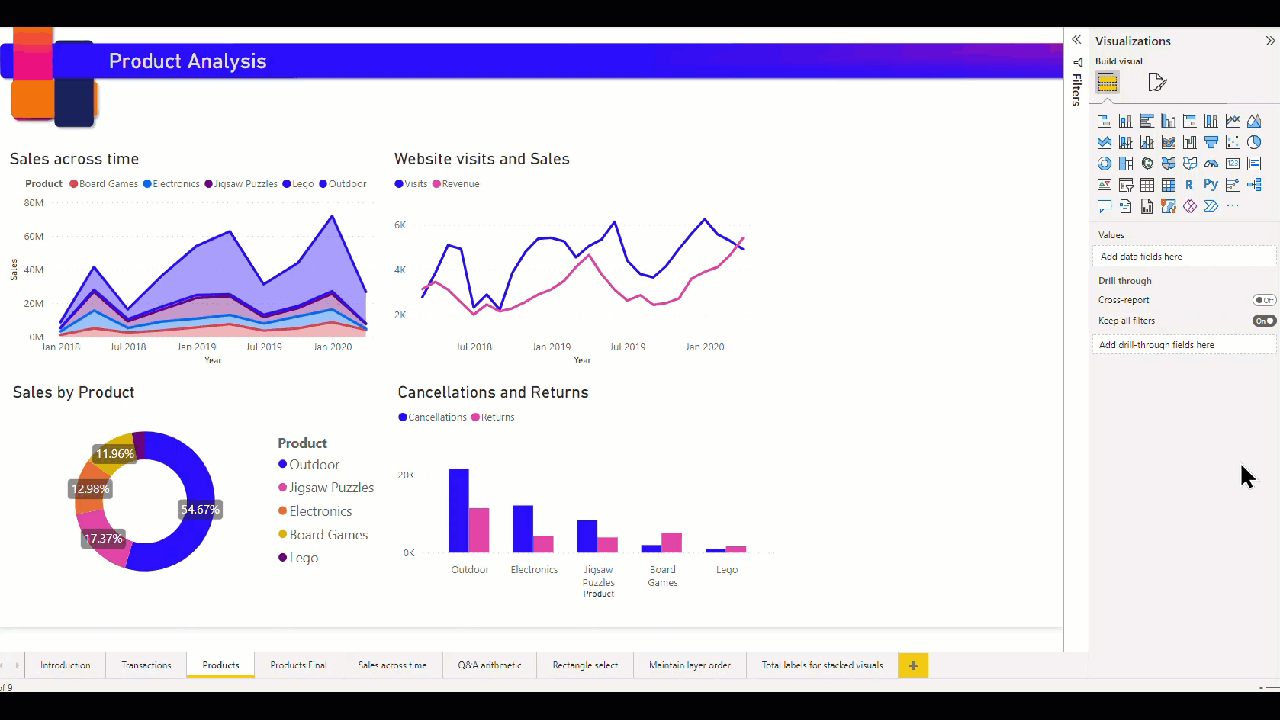
Saiba mais sobre isso no site da Microsoft (em inglês).
Narrativa inteligente para um visual
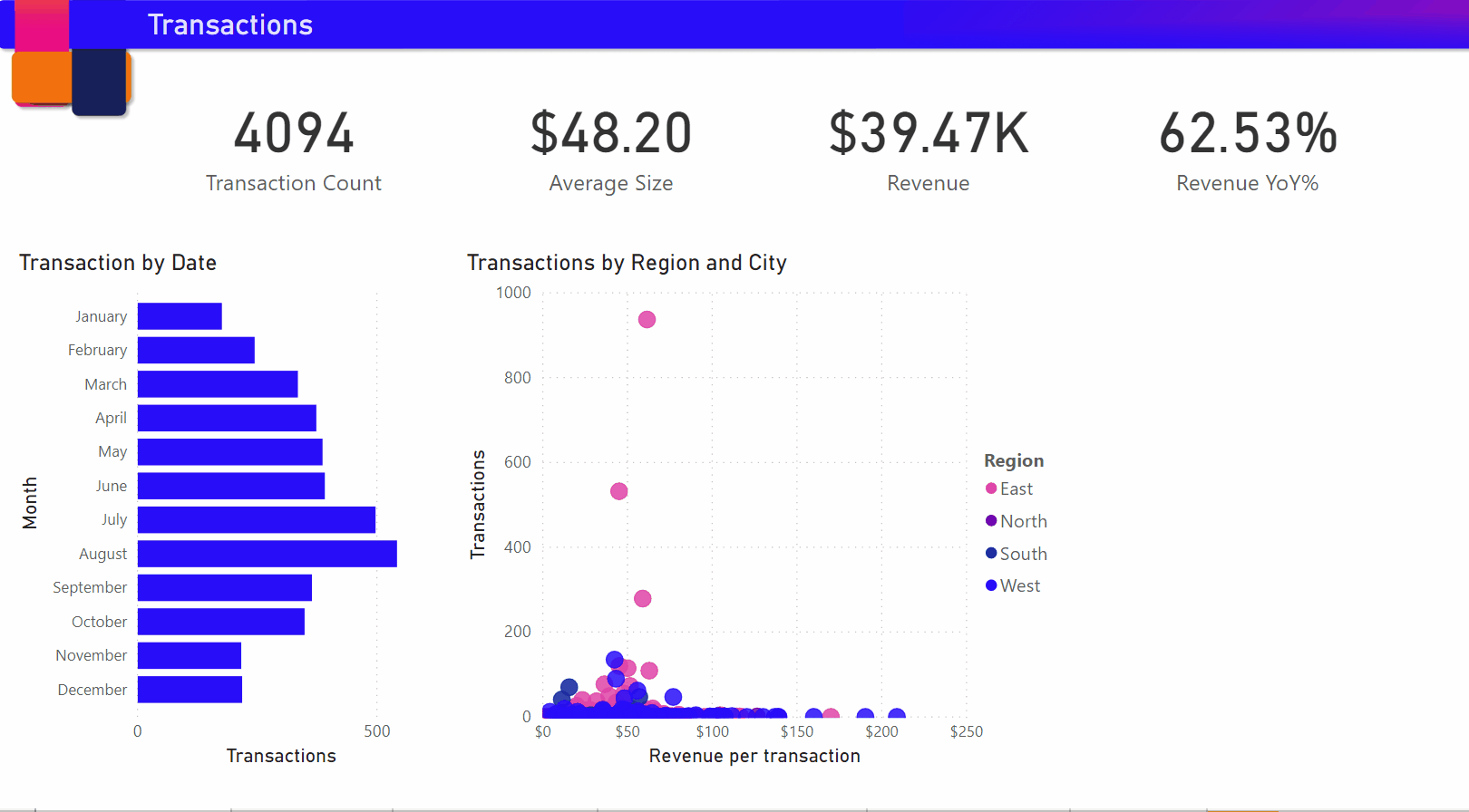
Veja instruções detalhadas sobre isso no site da Microsoft (em inglês).
Editar o resumo
O resumo narrativo inteligente é altamente personalizável. Você pode editar ou adicionar ao texto existente usando os comandos da caixa de texto. Por exemplo, você pode colocar o texto em negrito ou alterar sua cor.

Interações visuais
Um resumo atualiza automaticamente o texto gerado e os valores dinâmicos quando você faz o filtro cruzado. Por exemplo, se você selecionar produtos eletrônicos no gráfico de rosca do arquivo de amostra, o restante do relatório será filtrado de forma cruzada e o resumo também será filtrado de forma cruzada para focar nos produtos eletrônicos.
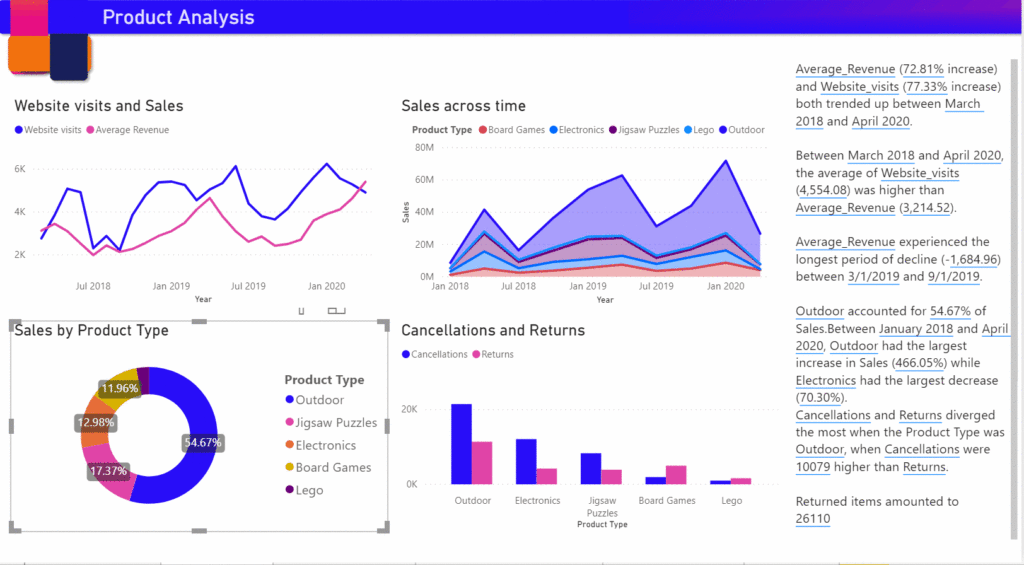
Ícone de narrativa inteligente
Sabia que você pode adicionar um ícone opcional ao cabeçalho de um visual? Esse ícone possui a função de acionar um resumo sob demanda do conteúdo visual. Adicione-o para fins de acessibilidade, para anunciar os resultados de qualquer tecnologia assistiva. Você pode ativá-lo no painel Format para visuais individuais ou adicioná-lo ao seu arquivo de tema personalizado para os tipos visuais que escolher.
Veja o passo a passo neste link para o site da Microsoft (em inglês).
Caso queira saber mais sobre BI, basta falar comigo comentando este artigo ou me enviando uma mensagem direta.
Também são bem-vindas as suas sugestões de temas para os nossos próximos artigos.
A Genux Consult pode ajudá-lo a compreender e utilizar os modernos recursos oferecidos pelas plataformas de Business Intelligence.
Vai ser um prazer falar com você!